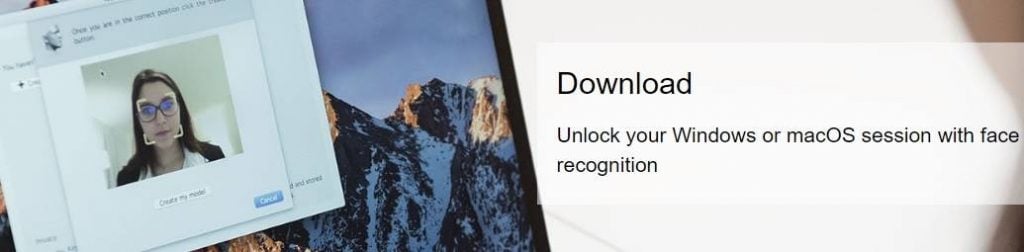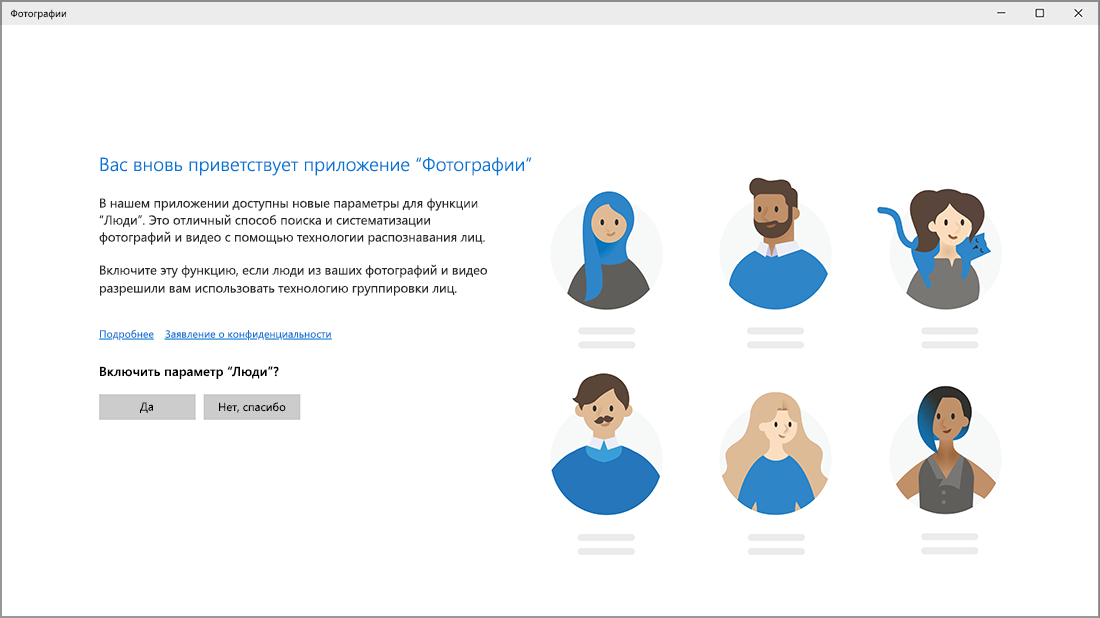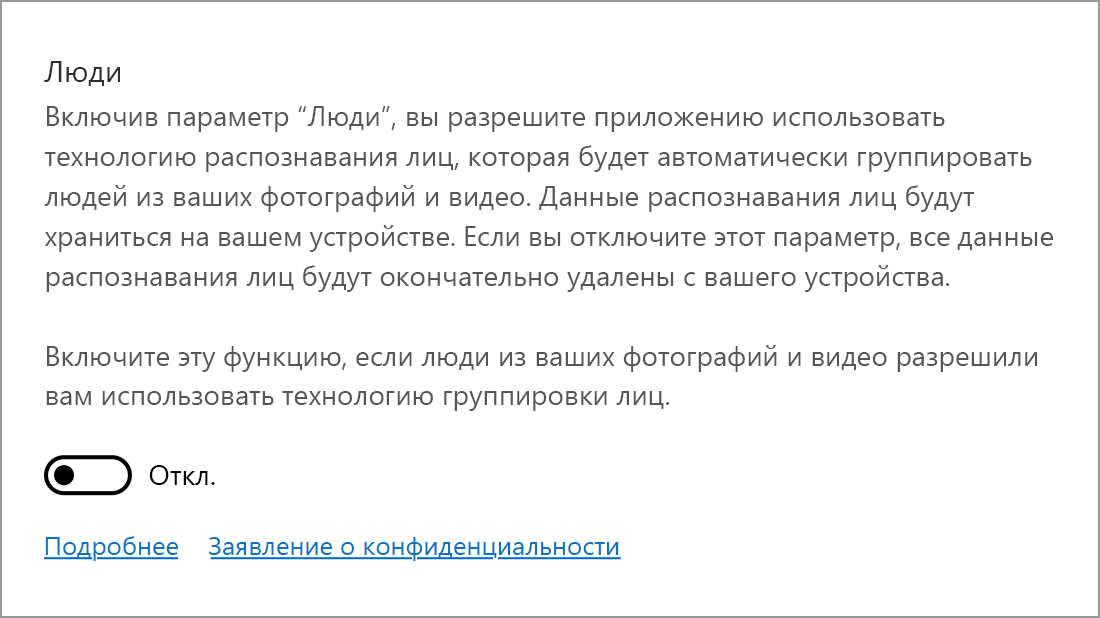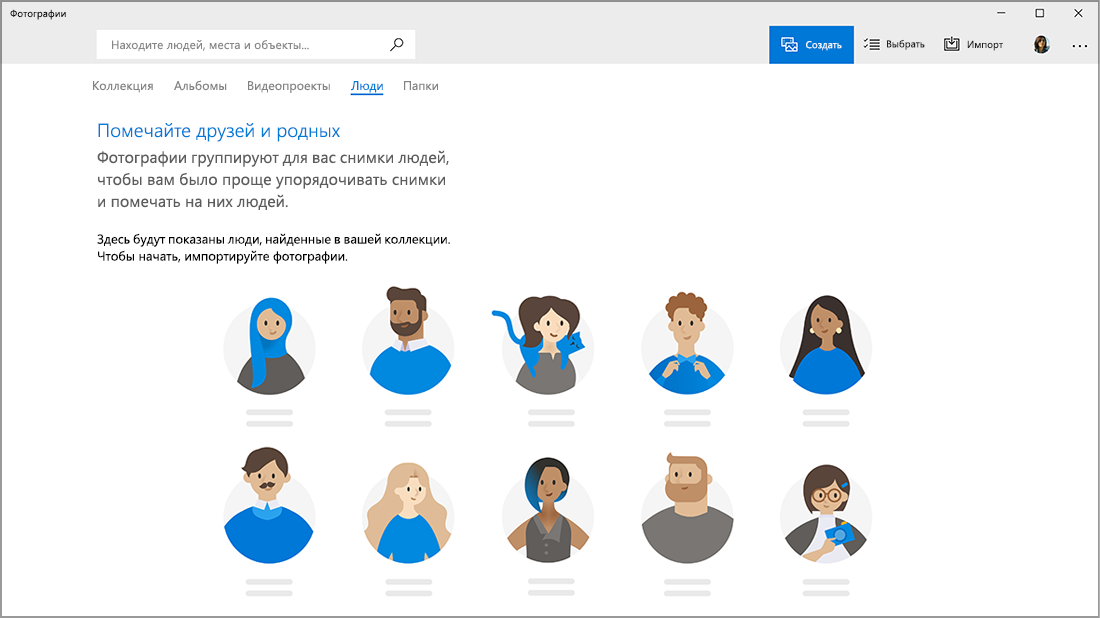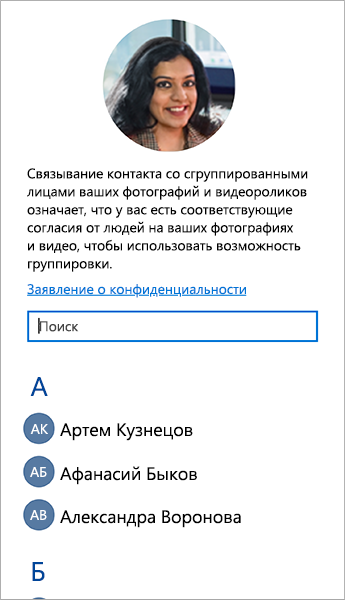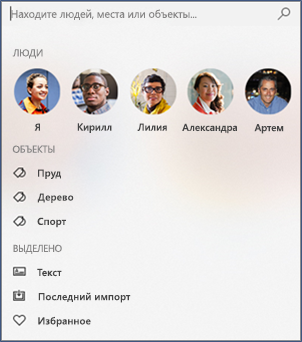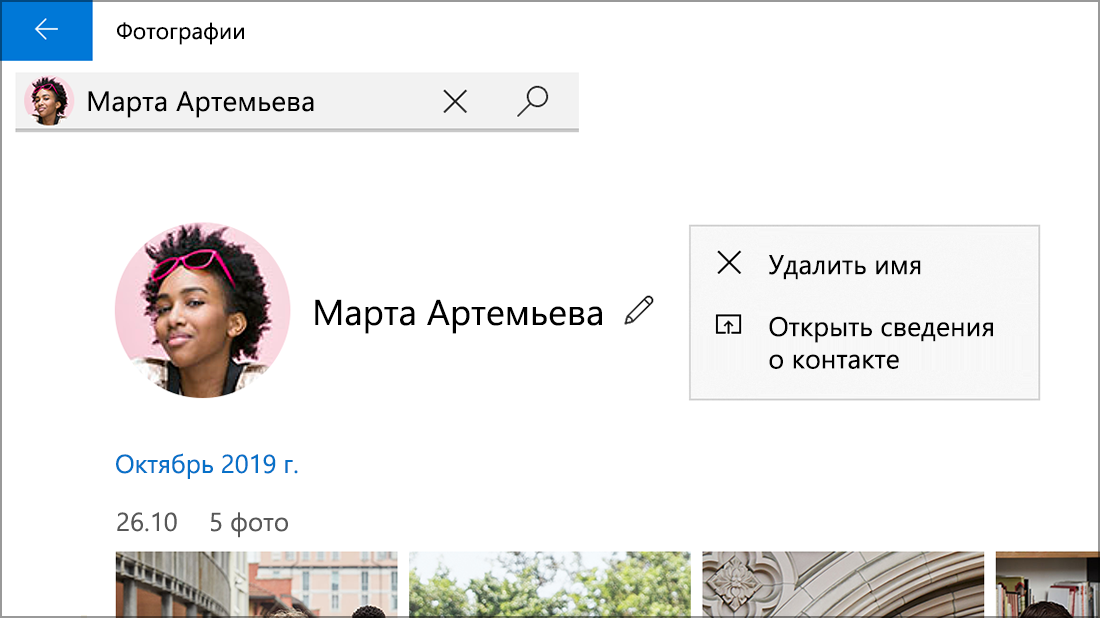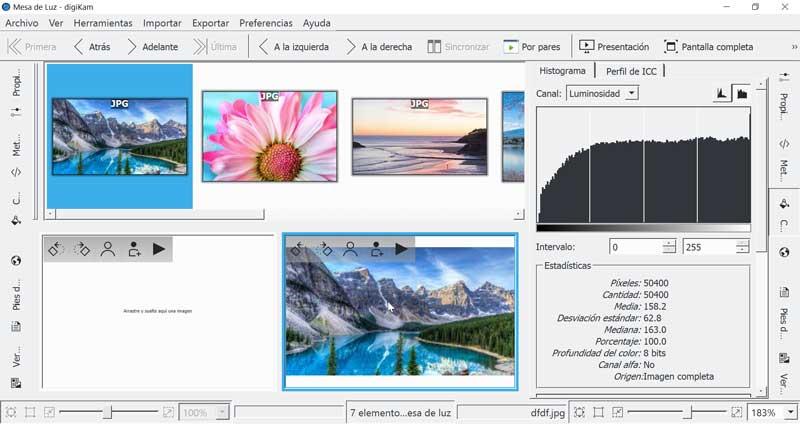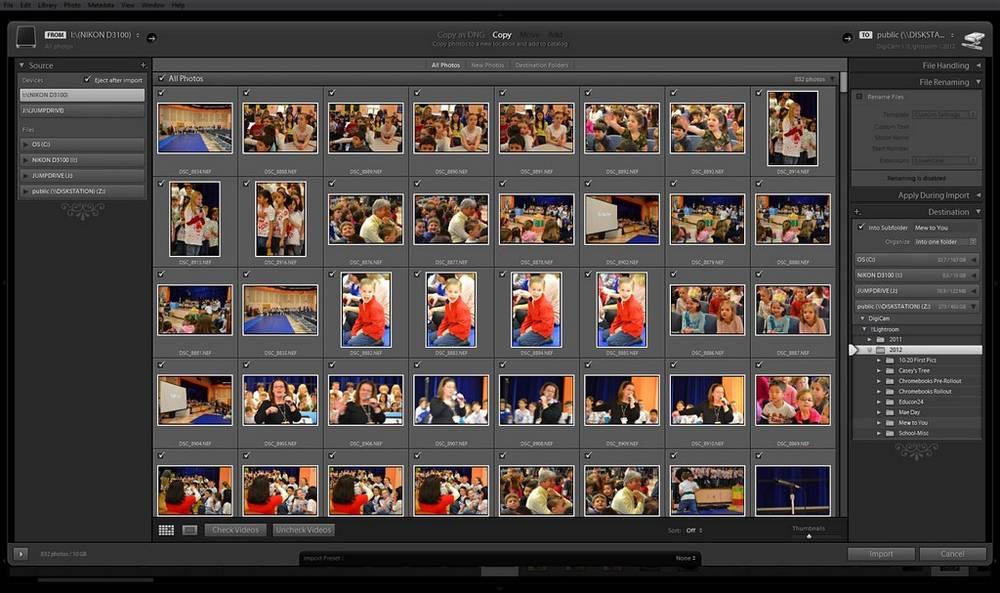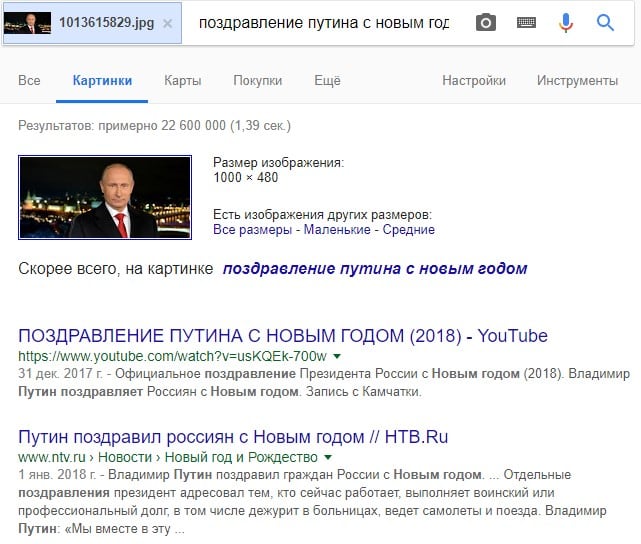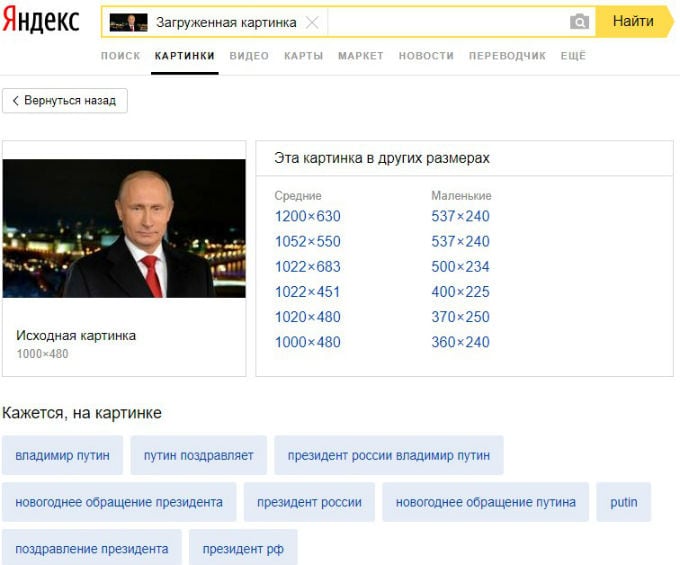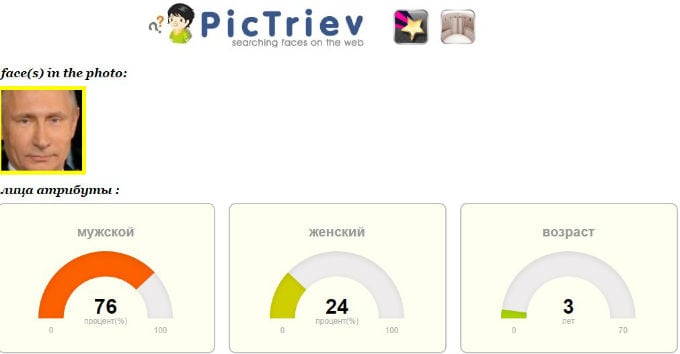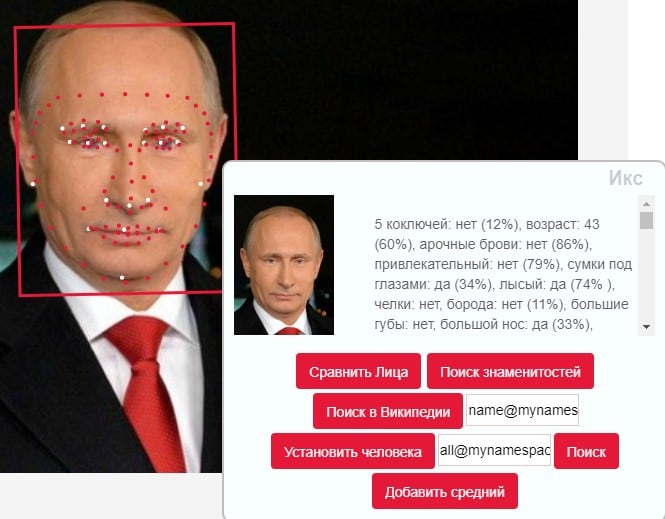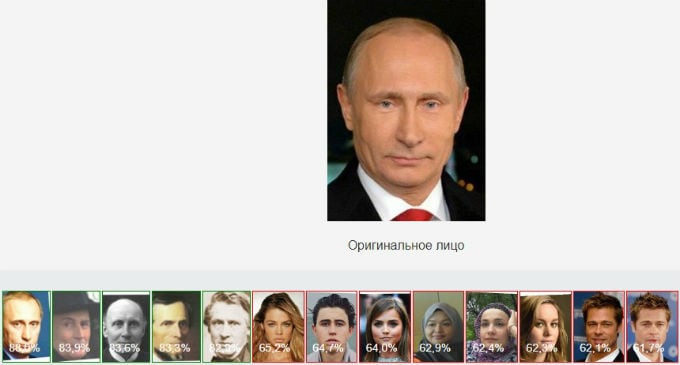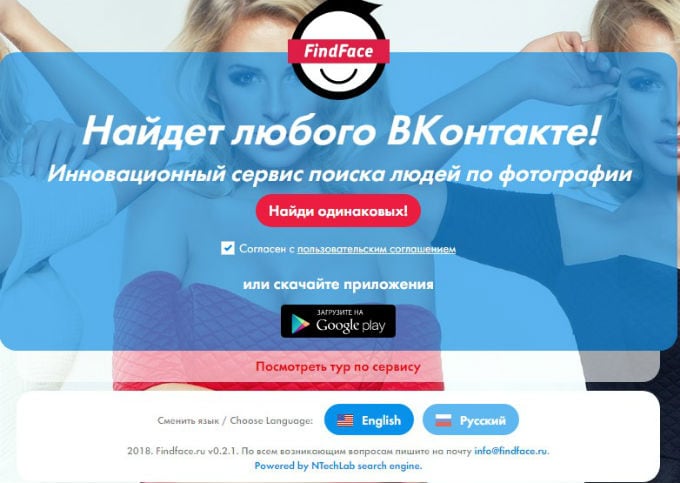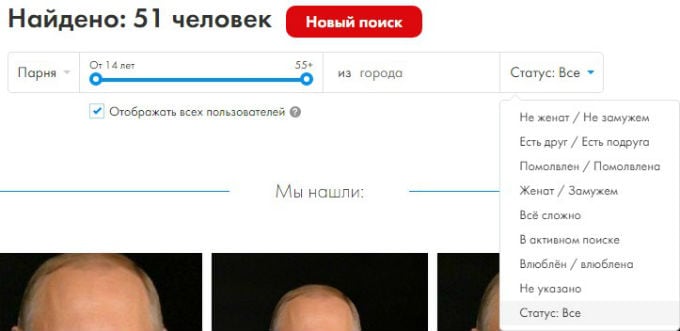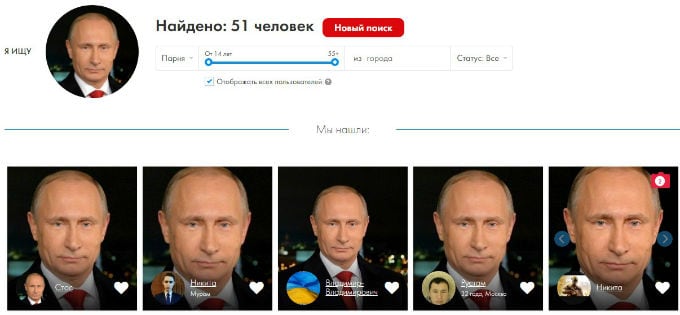- Tonfotos
- Picasa
- ACDSee Photo Studio
- «Фотографии» в Windows 10 и 11
- digiKam
Обнаружение/распознавание лиц на фотографиях — очень удобная функция, основная задача которой — автоматизация или, как минимум, значительное упрощение процесса упорядочивания, каталогизации, группировки снимков с людьми. Далее мы рассмотрим программы для просмотра изображений, обладающие данной функцией.
Tonfotos
Первая в нашем обзоре программа — Tonfotos. Она бесплатная и умеет распознавать лица на фотографиях. В плане группировки снимков по лицам пользоваться ею значительно проще и удобней, чем всеми последующими программами (вывод сделан уже после тестирования всех рассматриваемых здесь приложений), в чем заключается ее основное преимущество. Рассмотрим на примере:
1. Открываем меню «Файл», выбираем в нем пункт «Расположение Архива», затем — в новом окне — кликаем по кнопке «+» и указываем путь до папки с фотографиями.
2. Дожидаемся завершения сканирования фотографий.
3. Кликаем по одному из снимков два раза мышкой, затем жмем кнопку «i» на всплывающей панели.
4. Если навести мышь на пиктограмму с лицом в правой части окна, то программа Tonfotos выделит его на основной фотографии.
5. Кликаем правой кнопкой мыши по пиктограмме, выбираем «Это», затем — «Новый человек» (в дальнейшем нужно будет выбирать имя человека).
6. Вписываем имя и видим, что программа нашла еще фотографии с этим же человеком. Чтобы продолжить поиск дальше, программе требуется подтверждение пользователя, что найденные лица действительно принадлежат этому человеку. Подтверждая или отклоняя, пользователь помогает искусственному интеллекту обучиться, и с каждым разом предлагать всё больше лиц этого человека для подтверждения. В Tonfotos используются современные сетевые архитектуры, обеспечивающие высокую эффективность распознавания лиц. В нашем тесте программе удавалось верно идентифицировать даже те лица, которые были даже частично закрыты другими объектами на снимке.
7. Дальше предстоит проделывать то же самое со всеми остальными снимками: если человека нет в базе, его нужно добавить, если есть — поместить его фото в соответствующую группу. По завершению этой работы все добавленные в базу имена будут отражены во вкладке «Люди», как это показано на скриншоте выше, где можно легко переключаться между ними для просмотра фото.
Как и было сказано выше, Tonfotos — наиболее простая и удобная в использовании программа для просмотра фотографий с мощной функцией распознавания лиц из всех рассмотренных здесь. Однако на момент написания обзора доступная для скачивания с официального сайта версия приложения находилась на стадии бета-тестирования. Остается надеяться, что она не перестанет быть бесплатной после релиза.
Picasa
Программа Picasa, к сожалению, больше не обновляется — проект закрыт разработчиком. Однако в сети ее по-прежнему можно скачать (только скачивать нужно с проверенных источников). Несмотря на отсутствие обновлений, мы точно можем сказать, что программа без проблем запускается в самой последней версии ОС Windows 11 (тестировалось приложение как раз в этой версии Windows). Радует и русскоязычный интерфейс.
Интересующая нас функция распознавания лиц в Picasa работает в автоматическом режиме, но все же может требовать от пользователя подтверждения при размещении фотографии в, скажем так, именной альбом. Но обо всем по порядку.
1. Для начала активируем функцию (хотя она должна быть включена по умолчанию, но все же). Для этого:
2. Открываем в верхней части главного окна меню «Инструменты» и выбираем пункт «Параметры». Откроется небольшое окошко, в котором нужно перейти во вкладку «Отметки».
3. Установив галочку напротив пункта «Распознавать лица автоматически», мы активируем нашу функцию.
4. Сразу после окончания сканирования компьютера (выполняется при первом запуске программы и при появлении новых изображений на диске) в левой части окна Picasa переходим в раздел «Пользователи», в котором будет всего одна вкладка «Без имени» с количеством найденных фотографий с лицами. Кликнув по кнопке «Добавить имя» под фото и вводя имя человека в отобразившееся текстовое поле, мы создадим нового пользователя.
5. Теперь во вкладке «Пользователи» будет создана вкладка с введенным раннее именем человека. Пока еще программа не группирует лица автоматически. Для этого требуется добавить в созданного «Пользователя» дополнительную фотографию. Просто кликаем по фото правой кнопкой мыши, выбираем пункт «Переместить в альбом с пользователями» и затем — имя созданного пользователя.
6. Сразу после этого во вкладке с именем пользователя отобразится знак вопроса. Открыв вкладку, увидим, что под некоторыми фотографиями появились два значка — галочка и крестик. Если на фото действительно изображен «правильное» лицо, жмем галочку.
Останется прокликать по всем остальным обнаруженным фотоснимкам, подтверждая или отклоняя ее предположения. Если программа Picasa не поместила какие-то фотографии в альбом пользователя, нужно просто вернуться во вкладку «Без имени» и добавить их вручную, как мы делали это на предпоследнем шаге. Чем больше фото будет добавлено в альбом, тем лучше Picasa будет определять их принадлежность в будущем.
ACDSee Photo Studio
Программа ACDSee Photo Studio пользуется широкой популярностью у профессиональных фотографов, т.к. весь ее функционал целиком и полностью посвящен обработке фотографий. Однако это платное приложение, но им можно пользоваться бесплатно в течение 30 дней, чем мы и воспользовались для тестирования функции распознавания лиц.
И в плане эффективности идентификации лиц на фотографиях ACDSee Photo Studio явно превосходит Picasa, однако сильно уступает по скорости сканирования диска (стоит полагать, что это как раз и связано с высокой эффективностью распознавания).
Для группировки фотоснимков по лицам в ACDSee Photo Studio нужно проделать следующее:
1. Добавить папку (можно и весь диск) во внутреннюю базу данных программы, для чего нужно кликнуть по ее названию в файловом менеджере правой кнопкой мыши и выбрать пункт «Catalog Files…», затем — в новом окне — нажать кнопку «Start».
2. Последнее действие запустит процесс сканирования диска на наличие фотографий, а также и самих фотографий с целью распознавания лиц на них. Само сканирование много времени не занимает, а вот распознавание лиц — да (зависит от количества фото и производительности компьютера).
3. Результат сканирования можно посмотреть в разделе «People» (правый верхний угол). В нем будут присутствовать две вкладки — «Named» (сюда фото помещаются после того, как пользователь укажет имя человека, чье лицо было распознано) и «Unnamed» (а здесь находятся все найденные фотографии).
4. Как и в случае с Picasa, указываем имя человека на фото, после чего во вкладке «Named» будет создан соответствующий раздел. В нем можно будет увидеть принадлежащие тому же человеку фотографии, которые обнаружила программа в процессе сканирования. Но не все, а только часть. Но это пока.
5. Стоит добавить в альбом 1-2 фото, как ACDSee Photo Studio выведет дополнительные снимки, уже схожие с только что добавленными.
Таким образом, если не считать относительно длительный процесс сканирования фотоснимков, ACDSee Photo Studio обладает довольно эффективной функцией распознавания лиц. К сожалению, программа не бесплатная. ACDSee Photo Studio распространяется по подписке (на момент написания обзора самый дешевый тарифный план для домашних пользователей составлял 8.9$ в месяц).
«Фотографии» в Windows 10 и 11
Большинство пользователей Windows 10 и 11 даже и не подозревали, что в число функциональных возможностей штатной программы для просмотра изображений «Фотографии» входит группировка фотоснимков по лицам. Однако данная функция по умолчанию выключена. Чтобы активировать ее, достаточно открыть настройки программы и перевести переключатель в блоке «Люди» в положение «Вкл.»:
Для использования активированной функции нужно:
1. Кликнуть по кнопке «Обзор всех ваших фото и видео» в левом верхнем углу приложения «Фотографии»:
2. Перейти во вкладку «Люди», нажать кнопку «Импортировать» и выбрать из выпадающего меню пункт «Из папки» или «Из подключенного устройства» (при импорте фото с телефона, флешки, камеры):
3. Далее в новом окне нужно будет выбрать папку с фотографиями, а после — отметить фотоснимки, которые будут импортированы на компьютер (если они уже на компьютере, импорт будет осуществлен в указанную папку):
4. Теперь придется немного подождать, пока функция обнаружения лиц завершит свою работу. Как только это произойдет, во вкладке «Люди» в сгруппированном виде отобразятся лица людей с только что импортированных фотографий.
Важно иметь в виду, что приложение Фотографии требует подключения к интернету, т.к. сканирование снимков осуществляется им не локально, а на удаленных серверах Microsoft. Т.е. фото, по сути, отправляются в сеть, хранятся ли они там, используются ли в каких-то целях корпорацией — неизвестно (конечно, Microsoft уверяет нас в обратном).
В целом, функция распознавания лиц у этого Windows-приложения имеет довольно низкий уровень эффективности. Некоторые фотоснимки программа почему-то и вовсе игнорирует — даже в тех случаях, когда лицо человека было сфотографировано с близкого расстояния (да хоть впритык). Причем повторные попытки добавить те же фото не приводят к положительному результату.
Также в программе «Фотографии», по всей видимости, отсутствует функция автоматического обновления фотоальбомов при добавлении новых фото в ранее отсканированную папку. Т.е., новые фотографии нельзя просто скопировать в эту папку, их нужно добавлять в альбом только путем импорта вручную, иначе никак.
digiKam
digiKam — бесплатная программа для просмотра, редактирования и упорядочивания изображений с механизмом распознавания лиц. Однако нужная нам функция изначально в приложении отсутствует. При первом запуске программа спросит у пользователя, нужно ли скачать соответствующий модуль (его размер, кстати, составляет около 500 мегабайт). Если это сообщение проигнорировать, то digiKam будет работать просто как просмотрщик изображений (впрочем, модуль можно скачать позже из настроек).
После скачивания упомянутого модуля функция распознавания лиц начнет работать в автоматическом режиме — сразу после добавления фотографий в библиотеку альбомов. Вот, что для этого требуется:
1. Вызвать меню «Импорт» и выбрать в нем «Добавить изображения» или «Добавить папки» для добавления в библиотеку альбомов фотографий поштучно или скопом, соответственно.
2. Дождаться завершения обработки добавленных фотографий, после чего вызвать меню «Обзор» и выбрать в нем пункт «Люди».
3. Присвоить имя распознанному на фото человеку.
4. Дальше останется только просматривать фотографии, сортируя их по именам.
Функция распознавания лиц в digiKam работает достаточно эффективно, но неопытным пользователям интерфейс программы может покажется сложным, потому им предстоит основательно покопаться в нем. К счастью, он выполнен на русском языке.
by Madalina Dinita
Madalina has been a Windows fan ever since she got her hands on her first Windows XP computer. She is interested in all things technology, especially emerging technologies… read more
Updated on July 31, 2021
- Facial recognition technology is practical not only for business but also for casual users. You can use face recognition software for Windows 10 to log into your computer.
- You can significantly increase your PC security and privacy by opting for facial recognition software instead of passwords or key cards. It’s critical when you must share your PC with others.
- If you’re worried about getting tracked online, here’s how to block facial recognition software.
- Visit our Security and Privacy hub for more cool guides!
XINSTALL BY CLICKING THE DOWNLOAD FILE
This software will repair common computer errors, protect you from file loss, malware, hardware failure and optimize your PC for maximum performance. Fix PC issues and remove viruses now in 3 easy steps:
- Download Restoro PC Repair Tool that comes with Patented Technologies (patent available here).
- Click Start Scan to find Windows issues that could be causing PC problems.
- Click Repair All to fix issues affecting your computer’s security and performance
- Restoro has been downloaded by 0 readers this month.
Using facial recognition software tools, you can access your Windows 10 PC quickly and securely, without typing your username and password. All you need to do is look at your webcam and the tool will unlock your session.
Microsoft has an excellent built-in tool for this, but Windows Hello doesn’t always work. If you’re looking for an alternative, you’ve come to the right place.
In this article, we’re going to list the 5 best face recognition software for Windows 10 (free download), including their key features to help you decide which tool to install.
What’s the best face recognition software for Windows 10?
1. KeyLemon
KeyLemon is a desktop app that allows to unlock your Windows session using your camera. This software is highly accurate and secure. The spoofing detection feature prevents intruders from tricking the system by using a photo of the legitimate user.
The photo face recognition software for Windows 10 also lets users add strong additional challenge-responses with limited time to be performed. These include eye blink, head movement and a combination of eye blink and head movement challenges.
KeyLemon stores and encrypts your biometric model on the local system. The software keeps your personal data confidential and does not send it to a server.
Unfortunately, the face recognition photo software is no longer supported, but you can still download KeyLemon and use it with its limitations.
If you want to sing in to Windows 10 without a password, check out this guide.
2. TrueKey

Multi-factor authentication is a standard requirement with the True Key app. In other words, you’ll need to pass through at least two authentication levels before being signed in.
Of course, you can add more authentication factors to make your profile safer.
Fingerprint recognition doesn’t work on Windows 10? Don’t worry, we’ve got the right solution for you.
You can also opt to use only one authentication factor on the devices you trust. If you want to quickly access your PC, you can enable only face recognition.
You can also use this free face recognition software as a password manager. True Key auto-saves and enters your passwords, allowing you to quickly access the pages that you’re interested in.
Rest assured, your passwords are always safe with True Key thanks to the strongest encryption algorithms that it uses.
The True Key free version syncs across all your devices and lets you store 15 passwords for free. If you need more space, you can upgrade to the Premium version for $19.99/ year.
3. Rohos Face Logon

Some PC issues are hard to tackle, especially when it comes to corrupted repositories or missing Windows files. If you are having troubles fixing an error, your system may be partially broken.
We recommend installing Restoro, a tool that will scan your machine and identify what the fault is.
Click here to download and start repairing.
This tool also allows you to combine both face recognition and a USB stick for login. The multi-user support feature lets you register the faces of several users for any user account.
If you want to block facial recognition on Windows 10, follow the steps from this simple guide.
Rohos Face Logon is eco-friendly and one of the best face recognition software solutions for Windows 10. It immediately stops the camera when there is no one in front of it.
Unlike the other face recognition tools listed above, Rohos Face Logon is compatible with all popular Windows versions, including Windows XP.
You can download Rohos Face Logon for free and test it for 15 days. After the trial period expires, you can purchase the tool for $10.00.
4. Blink!
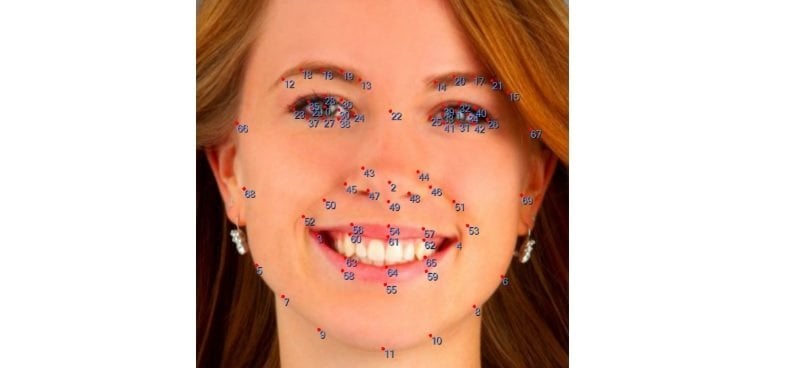
If you recently changed your look, the smart identification algorithms can quickly adjust to the changes. Blink! will recognize you and let you login even with a grown beard, heavy makeup or glasses.
Blink! is compatible with Windows Vista and Windows 7 only. It does not support Windows 10.
You can download Blink! from Luxand’s official website.
- Editor’s Note: If you’re interested in other face recognition tools, check out our wide collection of guides.
5. AMD Face Login
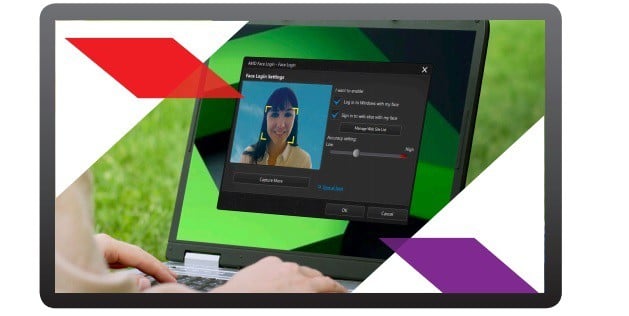
You can also use this software on select AMD A-Series processor-based systems to log on to your favorite sites using facial recognition algorithms.
AMD Face Login features a series of options that allow you to enhance login security. For example, by setting the accuracy level to high, you have to blink to log in. Naturally, intruders won’t be aware of this detail and they won’t be able to login.
The face-out feature automatically puts your PC to sleep or lock the screen when you leave your computer.
You can download AMD Face Login right away. It’s compatible with Windows 10, 8 and 7.
Conclusion
This brings us to the end of our list. The facial recognition software solutions above are perfect for Windows. You can unlock your PC using your facial signature instead of a password, which automatically increases your computer security and privacy.
Some of them also support extra features such as password managers. Forget about typing long passwords and install the face recognition tool that best suits your needs.
And, if you can’t log in Windows 10, check out our quick fixes.
If you have any more questions, feel free to drop them in the comments section below.
Newsletter
by Madalina Dinita
Madalina has been a Windows fan ever since she got her hands on her first Windows XP computer. She is interested in all things technology, especially emerging technologies… read more
Updated on July 31, 2021
- Facial recognition technology is practical not only for business but also for casual users. You can use face recognition software for Windows 10 to log into your computer.
- You can significantly increase your PC security and privacy by opting for facial recognition software instead of passwords or key cards. It’s critical when you must share your PC with others.
- If you’re worried about getting tracked online, here’s how to block facial recognition software.
- Visit our Security and Privacy hub for more cool guides!
XINSTALL BY CLICKING THE DOWNLOAD FILE
This software will repair common computer errors, protect you from file loss, malware, hardware failure and optimize your PC for maximum performance. Fix PC issues and remove viruses now in 3 easy steps:
- Download Restoro PC Repair Tool that comes with Patented Technologies (patent available here).
- Click Start Scan to find Windows issues that could be causing PC problems.
- Click Repair All to fix issues affecting your computer’s security and performance
- Restoro has been downloaded by 0 readers this month.
Using facial recognition software tools, you can access your Windows 10 PC quickly and securely, without typing your username and password. All you need to do is look at your webcam and the tool will unlock your session.
Microsoft has an excellent built-in tool for this, but Windows Hello doesn’t always work. If you’re looking for an alternative, you’ve come to the right place.
In this article, we’re going to list the 5 best face recognition software for Windows 10 (free download), including their key features to help you decide which tool to install.
What’s the best face recognition software for Windows 10?
1. KeyLemon
KeyLemon is a desktop app that allows to unlock your Windows session using your camera. This software is highly accurate and secure. The spoofing detection feature prevents intruders from tricking the system by using a photo of the legitimate user.
The photo face recognition software for Windows 10 also lets users add strong additional challenge-responses with limited time to be performed. These include eye blink, head movement and a combination of eye blink and head movement challenges.
KeyLemon stores and encrypts your biometric model on the local system. The software keeps your personal data confidential and does not send it to a server.
Unfortunately, the face recognition photo software is no longer supported, but you can still download KeyLemon and use it with its limitations.
If you want to sing in to Windows 10 without a password, check out this guide.
2. TrueKey

Multi-factor authentication is a standard requirement with the True Key app. In other words, you’ll need to pass through at least two authentication levels before being signed in.
Of course, you can add more authentication factors to make your profile safer.
Fingerprint recognition doesn’t work on Windows 10? Don’t worry, we’ve got the right solution for you.
You can also opt to use only one authentication factor on the devices you trust. If you want to quickly access your PC, you can enable only face recognition.
You can also use this free face recognition software as a password manager. True Key auto-saves and enters your passwords, allowing you to quickly access the pages that you’re interested in.
Rest assured, your passwords are always safe with True Key thanks to the strongest encryption algorithms that it uses.
The True Key free version syncs across all your devices and lets you store 15 passwords for free. If you need more space, you can upgrade to the Premium version for $19.99/ year.
3. Rohos Face Logon

Some PC issues are hard to tackle, especially when it comes to corrupted repositories or missing Windows files. If you are having troubles fixing an error, your system may be partially broken.
We recommend installing Restoro, a tool that will scan your machine and identify what the fault is.
Click here to download and start repairing.
This tool also allows you to combine both face recognition and a USB stick for login. The multi-user support feature lets you register the faces of several users for any user account.
If you want to block facial recognition on Windows 10, follow the steps from this simple guide.
Rohos Face Logon is eco-friendly and one of the best face recognition software solutions for Windows 10. It immediately stops the camera when there is no one in front of it.
Unlike the other face recognition tools listed above, Rohos Face Logon is compatible with all popular Windows versions, including Windows XP.
You can download Rohos Face Logon for free and test it for 15 days. After the trial period expires, you can purchase the tool for $10.00.
4. Blink!
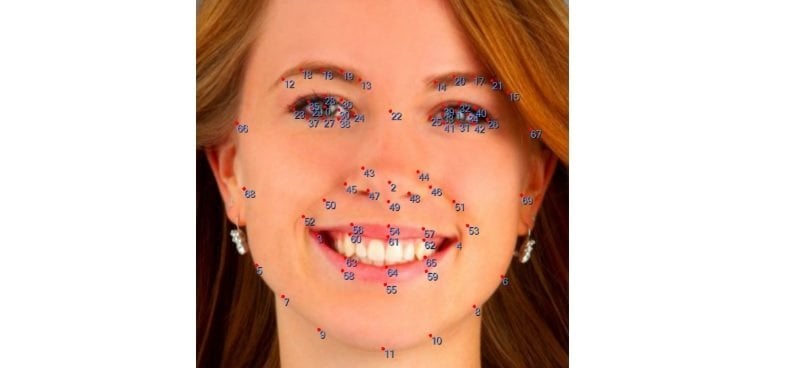
If you recently changed your look, the smart identification algorithms can quickly adjust to the changes. Blink! will recognize you and let you login even with a grown beard, heavy makeup or glasses.
Blink! is compatible with Windows Vista and Windows 7 only. It does not support Windows 10.
You can download Blink! from Luxand’s official website.
- Editor’s Note: If you’re interested in other face recognition tools, check out our wide collection of guides.
5. AMD Face Login
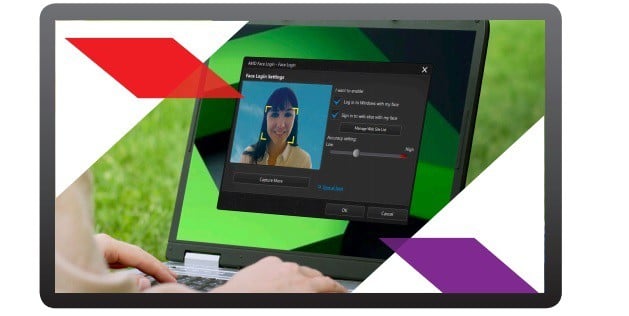
You can also use this software on select AMD A-Series processor-based systems to log on to your favorite sites using facial recognition algorithms.
AMD Face Login features a series of options that allow you to enhance login security. For example, by setting the accuracy level to high, you have to blink to log in. Naturally, intruders won’t be aware of this detail and they won’t be able to login.
The face-out feature automatically puts your PC to sleep or lock the screen when you leave your computer.
You can download AMD Face Login right away. It’s compatible with Windows 10, 8 and 7.
Conclusion
This brings us to the end of our list. The facial recognition software solutions above are perfect for Windows. You can unlock your PC using your facial signature instead of a password, which automatically increases your computer security and privacy.
Some of them also support extra features such as password managers. Forget about typing long passwords and install the face recognition tool that best suits your needs.
And, if you can’t log in Windows 10, check out our quick fixes.
If you have any more questions, feel free to drop them in the comments section below.
Newsletter
Недавно мы публиковали статью с обзором программ для просмотра, редактуры, каталогизации и сортировки снимков. Сегодня хотим продолжить и развить эту тему, обсудив программы, которые умеют автоматически распознавать лица на фото и помогать сортировать фотографии по людям.
Способность приложения идентифицировать лица людей на фотографиях сегодня очень востребована. Вместо ручной работы, можно автоматизировать процесс и с помощью пары кликов подобрать кадры с каким-то человеком.
Предлагаем ознакомиться с обзором 4-х программ, которые определяют лица на снимках и используют это для удобства каталогизации и сортировки файлов. Мы выбрали несколько популярных бесплатных и платных программ и выделили особенности, чтобы вы могли их сравнить и выбрать для себя наиболее подходящую.
Программа Tonfotos
Tonfotos — это новое приложение, которое быстро набирает популярность. Оно удобно для просмотра фото и видео файлов и их хранения. Программа интуитивно понятная и бесплатная. Разработчики дополняют имеющийся инструментарий управления архивом инновационными опциями. Много внимания уделяется получению удовольствия от просмотра фотографий.
Функция распознавания лиц в программу уже внедрена. При настройке алгоритма выбран подход, при котором программа скорее проигнорирует какие-то реальные лица на фотографии, чем будет заваливать пользователя большим числом “лиц”, на самом деле ими не являющимися. Ложных срабатываний в Tonfotos очень мало, буквально доли процента.
Особенности софта:
- бесплатный;
- умеет распознавать лица, используя современные архитектуры нейросетей, после чего можно сортировать кадры по людям;
- удобный и понятный, вдохновленный идеей Photos для macOS;
- можно индексировать любое количество папок с фотографиями;
- работает с разными источниками: папки могут располагаться на локальном, внешнем жестком диске или на сетевой папке;
- создает анимированное слайд-шоу с «плывущими» по экрану и плавно сменяющими друг друга фотографиями;
- умеет группировать фотографий по месту съемки на карте;
- индексирует не только фото, но и видео;
- полностью автоматически импортирует в свой архив данные со смартфонов, планшетов и цифровых камер;
- автоматически подгружает в архив фотографии из Telegram, которые посылают вам ваши друзья;
- может автоматически находить дубликаты и предлагать вам их удалить.
Picasa
Picasa — отличная бесплатная программа. В свое время она стала прорывом в области хранения фотографий и работы с цифровым архивом. Но сегодня проект Picasa закрыт. С 2012 года вместо него компания Google развивает облачный сервис Google Photo.
Многие до сих пор пользуются Picasa, скачивая ее из сомнительных источников. Это рисковано, как вы понимаете, можно легко подхватить вирус. Подробнее об программе и об аналогах Picasa можно почитать тут. В память о высоком качестве этого приложения, мы включили его в наш обзор.
Особенности софта:
- бесплатный;
- распознает лица на фотографиях, группирует снимки по людям, из минусов этой функции — программа выдает много ложных срабатываний, из плюсов — распознавание происходит локально, данные никуда не отсылаются;
- работает с фотографиями, хранящимися в разных источниках на компьютере, необязательно все выкладывать в облачное хранилище;
- даёт просматривать весь архив в виде бесконечной ленты, не заходя в папки;
- имеет экспериментальную функцию работы с дубликатами фотографий;
- поддерживает работу с гео-метками, чтобы просматривать свои снимки, ориентируясь на карту;
- создает анимированное слайд-шоу («pan and zoom»);
- редактирует фотографии;
- обобщает фотографии в виртуальные альбомы;
- имеет удобный режим быстрого просмотра (например, при клике видно фотографию на весь экран с затемнением фона);
- собирает необычные коллажи.
Фотографии (Microsoft)
Приложение “Фотографии” (Microsoft) — это условно бесплатный вариант приложения для просмотра и каталогизации фотографий, которое умеет распознавать лица. Оно входит в базовый пакет Windows 10 и 11. Программа открывается по умолчанию при просмотре фотографий из проводника и также может использоваться при управлении семейным фотоархивом.
Продукт хороший, но есть нюанс, который ставит под сомнение все его достоинства. Без обязательной загрузки всех своих файлов на облачный диск OneDrive многие функции срабатывают частично или не делают это вовсе. Также в приложении “Фотографии” Windows отсутствует поддержка карт и функций по наведению порядка внутри архива.
Особенности софта:
- оптимизирован под хранение фотографий в OneDrive;
- можно также добавлять внутренние и сетевые папки, индексировать хранящиеся там изображения, однако индекс не всегда обновляется автоматически, а также некоторые фотографии могут просто не быть проиндексированы вовсе по непонятной причине;
- есть лента просмотра со шкалой времени;
- есть опции кадрирования и простой цветокоррекции;
- можно разбить фотографии на альбомы и создавать простые слайд-шоу;
- есть функция по созданию фильмов;
- у программы современный дизайн, простой и комфортный;
- работает распознавание и группировка людей по лицам, однако всё распознавание происходит на серверах Microsoft.
ACDsee
Эта программа стоит особняком, ее мы высоко оцениваем за пользовательские характеристики, но она платная и стоит немалых денег — 3570 рублей за лицензию с возможностью попробовать бесплатно испытательную версию в течение 30 дней.
Функциональность у программы очень обширная, что ставит ее скорее в категорию приложений для профессионалов — людей, которым нужно работать с большими архивами фотографий по долгу службы. Приоритетом для разработчиков ACDSee является создание большого количества профессиональных возможностей, а не простота, понятность и удовольствие от использования, необходимые для обычных пользователей.
Особенности софта:
- платный;
- распознавание лиц;
- много возможностей управления архивом (варианты импорта из разных источников, классификация фотографии на категории и проставление цветовых меток);
- можно создавать слайд-шоу с анимацией;
- хороший набор функций редактирования – кадрирование, цветокоррекция, удаление красных глаз, ретушь.
Выбор программ, способных помогать вам просматривать и каталогизировать свой цифровой архив достаточно широкий. С учетом ваших предпочтений, всегда можно подобрать оптимальный вариант. Наш выбор для профессионального использования — ACDsee, для домашнего — Tonfotos.
Find Face – это программное обеспечение для распознавания лиц на фотографиях и видеозаписях. Изначально алгоритм распознавания был реализован в виде веб-сервиса, но позже был переделан в программу для Windows.
Описание
Программа умеет распознавать лица на фото и видеозаписях, а также с прямых трансляций камер наблюдения. В основе утилиты лежит использование продвинутого алгоритма машинного обучения.
Программа распространяется в двух версиях — Find Face Security и Find Face SDK. Функционал первой версии сосредоточен на распознавании лиц с прямой трансляции видеопотока. Security обладает следующими особенностями:
- Работа с любым количеством камер.
- Последняя версия алгоритма распознавания.
- Функция, отличающая живого человека от статичного или анимированного изображения.
- Сортировка лиц по определенным признакам.
- Поиск лиц по заданным параметрам.
- Панель управления правами доступа.
Версия Find Face SDK реализована в виде отдельной библиотеки, но использует большинство схожих алгоритмов. Среди ее особенностей:
- Распознавание лиц по отдельным фрагментам.
- Автоматическое создание биометрического шаблона.
- Верификация шаблонов.
- Работа без подключения к сети.
- Определение лиц на фото с плохим освещением, полуприкрытым лицом и разными эмоциями.
- Определение степени алкогольного опьянения по движениям человека.
Области применения
Основная область применения программы — корпоративная среда. ПО устанавливают на предприятиях и бизнес-центрах для идентификации сотрудников. Известно применение утилиты для идентификации людей, купивших билеты на развлекательные мероприятия.
В отличие от версии Security, SDK может использоваться обычным пользователем у себя дома. Открытые исходные коды библиотеки позволяют разрабатывать свои приложения с алгоритмом FindFace в основе.
Плюсы и минусы
Главный плюс программы — мощный алгоритм распознавания, у которого нет конкурентов как минимум на российском рынке. Компания-разработчик предоставляет круглосуточную службу поддержки по любым вопросам. Русский язык является стандартным, но кроме него есть версии на английском и португальском языках.
Из недостатков можно отметить высокие системные требования к процессору и видеокарте. Программа коммерческая — после истечения двухнедельного демонстрационного срока необходимо приобретение лицензии.
Перед тем как скачать Find Face бесплатно на русском языке, прочитайте характеристики софта и требования к вашему устройству.
Похожие программы
Содержание
- Группировка фотографий по лицам
- Группировка фотографий по лицам
- Включение функции группировки лиц
- Выключение распознавания лиц
- Программы с распознаванием лиц для организации фотографий с помощью ИИ
- DigiKam, лучшая библиотека фотографий с открытым исходным кодом
- ACDSee, классика для систематизации и ретуши фотографий
- Adobe Lightroom, помощник в Photoshop, может распознавать наши лица
- CyberLink PhotoDirector 11, Управление фотографиями с распознаванием лиц AI
- Google Фото, облачная альтернатива с распознаванием лиц, которая знает нас всех
- Программа распознавания лиц по фото онлайн
- Как распознать лицо человека по фотографии
- Поисковые системы Google и Yandex для распознавания лиц
- PicTriev — онлайн-сервис, который поможет найти человека по фото
- Betaface — программа для профессионалов
- Blippar — мобильное приложение для распознавания людей
- FindFace — программа от российского разработчика
- Популярные программы для распознавания лиц
- Как работает поиск по лицам
- Программы распознавания лиц
- Поисковые системы Google и Yandex для распознавания лиц
- FindFace
- FindFace — программа от российского разработчика
- Google Images
- Как найти человека в социальных сетях по фотографии?
- Как по фотографии найти человека Вконтакте (vk)?
- Как найти профиль человека по фотографии в Инстаграме (Instagram), Одноклассниках (Odnoklassniki) или же на Фейсбуке (Facebook)?
- Яндекс Картинки
- Узнаем знаменитость на фото
- Pictriev
- Как устроена система идентификации по фото лица
Группировка фотографий по лицам
Приложение «Фотографии (Майкрософт)» использует технологии определения и распознавания лиц для быстрого и удобного поиска и систематизации фотографий друзей и родных. Технология определения лиц распознает лица среди других объектов на изображении. Например, обнаружение лиц помогает приложению «Фотографии» узнать, есть ли лицо на фотографии или видео для дальнейшего анализа. Технология распознавания лиц различает и группирует одинаковые лица на фотографиях и видео в вашей коллекции.
Дополнительные сведения о данных, собираемых и сохраняемых при использовании приложения «Фотографии», см. в документе Заявление о конфиденциальности.
Группировка фотографий по лицам
Если вы используете приложение «Фотографии» версии июля 2019 г. (2019.19061.17310.0) или более поздней версии, при запуске вам будет предложено указать, нужно ли использовать функцию группировки лиц.
Запустите приложение «Фотографии».
Отобразится экран приветствия с запросом на включение параметра «Люди» в приложении «Фотографии».
Выполните одно из следующих действий:
Включение функции группировки лиц
В правом верхнем углу приложения «Фотографии» выберите Подробнее… > Параметры.
В разделе Просмотр и редактирование измените значение параметра Люди с Выключено на Включено.
Если включить этот параметр, вкладка «Люди» будет заполняться группами лиц. После добавления фотографий и видео в вашу коллекцию вкладка «Люди» будет выглядеть примерно так:
После добавления новых фотографий и видео группы лиц будут отображаться на вкладке «Люди». Эти группы можно связать с контактами из приложения «Люди» в Windows.
Свяжите группы лиц с вашими контактами, выбрав Добавить имя, а затем контакт. Если контакт человека пока отсутствует, его можно добавить в любое время.
После того как вы связали контакты, можно будет легко найти друзей и семью с помощью поля поиска.
Для удаления связи контакта с группой лиц, выберите нужную группу, чтобы открыть страницу с аватаром профиля и фотографией контакта. Рядом с аватаром находится имя контакта и значок карандаша.
Выберите значок карандаша, чтобы увидеть две следующие команды:
Удалить имя — для удаления связи контакта с группой лиц.
Открыть сведения о контакте — для перехода к соответствующей записи контакта в приложении «Люди» в Windows.
Выберите Удалить имя для удаления связи контакта с группой лиц.
Выключение распознавания лиц
В правом верхнем углу приложения «Фотографии» выберите Подробнее … > Параметры.
В разделе Просмотр и редактирование выключите параметр Люди, нажав Выключить, а затем подтвердите выключение параметра, выбрав Принять.
Примечание: При отключении параметра «Люди» будут удалены все данные группы лиц, созданные в процессе распознавания лиц. При изменении этого параметра фотографии и видео останутся на устройстве. Если вы решите снова включить этот параметр, коллекция будет заново просканирована, а данные о группировке лиц сформируются заново.
Источник
Программы с распознаванием лиц для организации фотографий с помощью ИИ
Многие программы приносят нам Искусственный интеллект системы, которые позволяют нам организовать наши фотографии автоматически с использованием различных шаблонов. Например, они могут использовать метаданные, системы распознавания объектов или, что чаще, системы распознавания лиц способен распознавать людей и автоматически группировать все фотографии, на которых изображен определенный человек.
Все больше и больше программ позволяют нам просто использовать искусственный интеллект. Далее мы посмотрим, какие фотоорганизаторы являются лучшими с системой распознавания лиц AI.
DigiKam, лучшая библиотека фотографий с открытым исходным кодом
Искусственный интеллект не является синонимом больших денег. И DigiKam один из таких примеров. Это одна из самых полных и мощных бесплатных программ с открытым исходным кодом, которые мы можем найти для организации наших фотографий. Эта программа способна без проблем эффективно работать с библиотеками из более чем 100,00 XNUMX фотографий, считывать их метаданные и помогать нам находить нужные нам фотографии. Он также позволяет обрабатывать фотографии в формате RAW и имеет функции редактирования и ретуши всех типов файлов JPEG.
Вдобавок в этой программе есть система распознавания лиц, основанная на Deep Learning, способная анализировать все фотографии и распознавать лица. Эта программа может распознавать лица людей и животных с большой точностью. Кроме того, это позволит нам выбрать, правильно ли ассоциировать лицо с человеком или нет. Если мы исправим вас, вы узнаете больше и повысите точность.
ACDSee, классика для систематизации и ретуши фотографий
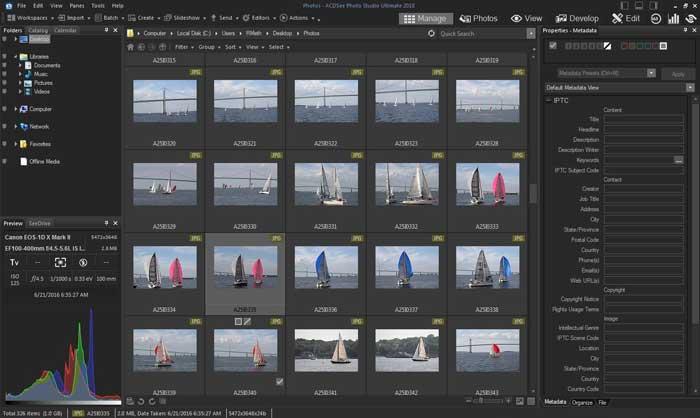
В версии Ultimate ACDSee есть система обнаружения и распознавания лиц, которая позволяет нам находить людей, которые появляются на наших фотографиях, и давать им имена. Как только человек будет распознан, он сможет узнать одного и того же человека на всех фотографиях в нашей библиотеке, имея под рукой все фотографии, на которых изображен каждый человек.
Adobe Lightroom, помощник в Photoshop, может распознавать наши лица
Как могло быть меньше, саман также есть собственная система распознавания лиц, хотя она не самая точная и не самая простая в использовании. В частности, эта система находится в Lightroom Classic, что собой представляет Photoshop надстройка для проявки фотографий в формате RAW и ретуши изображений.
Lightroom Classic сможет проанализировать весь наш каталог фотографий и обнаружить всех людей, которые на них изображены. Когда программа завершает анализ библиотеки фотографий, это программное обеспечение группирует все фотографии с похожими лицами и позволяет нам проверять одну за другой, принадлежат ли все они одному и тому же человеку. Если да, то мы можем его зарегистрировать. Если нет, мы можем изменить группировку, чтобы оставить только одного человека.
CyberLink PhotoDirector 11, Управление фотографиями с распознаванием лиц AI
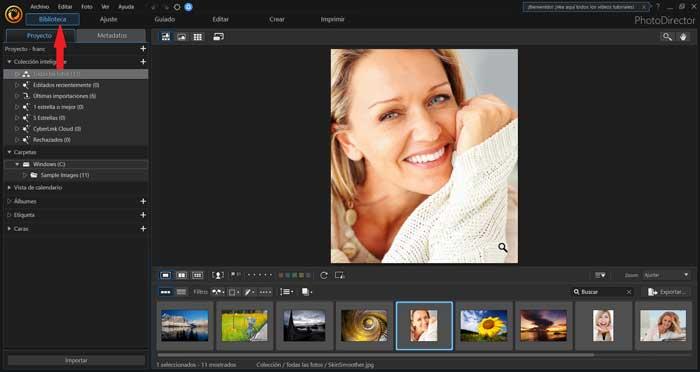
Искусственный интеллект этой программы помогает нам улучшить редактирование фотографий и грамотно их обрабатывать, чтобы повысить уровень их профессионализма. Но это также позволяет нам эффективно организовывать их благодаря системе FaceMe. Эта система позволяет нам маркировать лицо на фотографии и автоматически обнаруживать все фотографии, на которых появляется одно и то же лицо. Таким образом, мы всегда можем упорядочить все фотографии настоящего и будущего.
Google Фото, облачная альтернатива с распознаванием лиц, которая знает нас всех
Все фотографии, которые мы загружаем в Google Фото, обрабатываются автоматически. Это позволяет компании продолжать обучение искусственному интеллекту (хотя и с сомнением в отношении морали этих действий) и, кстати, позволяет нам как улучшить некоторые фотографии, так и помочь нам организовать их. Эта платформа имеет систему распознавания лиц, способную распознавать людей на фотографиях и помогать нам систематизировать фотографии по их лицам. И он не ограничен только людьми, этот ИИ также способен распознавать все виды объектов, поэтому мы сможем очень легко найти любую фотографию.
Источник
Программа распознавания лиц по фото онлайн
Случаются ситуации, когда нам нужно узнать информацию о человеке, который присутствовал в определенном месте или где-то работал. Можно поискать сведения о нем в интернете, для этого существует масса сервисов. Но, если, кроме его фотографии, ничего не имеется, то выход тоже есть – работа с программами, в режиме онлайн распознающих человека по фото, и способных найти либо похожих людей, либо аккаунт юзера в социальных сетях. Также можно воспользоваться поисковыми системами – они найдут профиль человека в соцсетях или укажут знаменитостей, с которыми замечено сходство. И, если вам нужна программа для идентификации лиц людей по фотографии онлайн, то сегодня я расскажу о нескольких сервисах. И среди них вы выберете тот, который сможет наиболее полно удовлетворить запрос по имеющейся фотографии.
Как распознать лицо человека по фотографии
Теперь разберем по порядку каждую из программ.
Поисковые системы Google и Yandex для распознавания лиц
Поиск по картинке Yandex работает по тому же принципу и результаты выдает в таком же стиле, как и Google.
PicTriev — онлайн-сервис, который поможет найти человека по фото
Фото загружается на сервис PicTriev в виде файла либо URL-ссылки. В итогах поиска показаны процент принадлежности к мужскому либо женскому типу лица, а также предполагаемый возраст. Результаты могут сильно не совпадать.
Betaface — программа для профессионалов
Betaface – это сервис для профессионалов и ориентирован на медиа-компании. После автоматического распознавания лица выдается вся информация, которую удалось узнать. Продукт платный, но для ознакомления воспользуемся демо-версией Betaface. Нажимаем “ Начать обнаружение ” и загружаем фотографию на сайт.
Сервис выдает следующие данные:
Этот сервис распознавания лиц чрезвычайно удобен и полезен не только сотрудникам медиасферы, но и тем, кто устанавливает достоверность фактов.
Blippar — мобильное приложение для распознавания людей
Поиск людей по фотографии может быть очень полезен для тех, кто давно разыскивает друга или близкого человека, для тех, кто ищет мелькнувшего в камере видеонаблюдения прохожего или посетителя (при условии четкого изображения), а также для тех, кто отслеживает уровень активности других пользователей интернета. А программы для распознавания лиц людей по фото в режиме онлайн – замечательное подспорье в этом.
FindFace — программа от российского разработчика
Итак, чтобы найти человека по фотографии лица онлайн (если у него есть аккаунт ВКонтакте), переходим на FindFace.
Последний представлен в трех вариантах:
| Статус | Особенности |
|---|---|
| Бесплатный | 30 бесплатных запросов |
| Premium | 75 запросов в месяц |
| VIP | 300 запросов в месяц |
Есть возможность получить Premium аккаунт бесплатно на месяц – для этого нужно пригласить воспользоваться сервисом 10 друзей, поделившись ссылкой ВКонтакте или отправив ее на электронную почту выбранным получателям.
Дальнейший порядок действий:
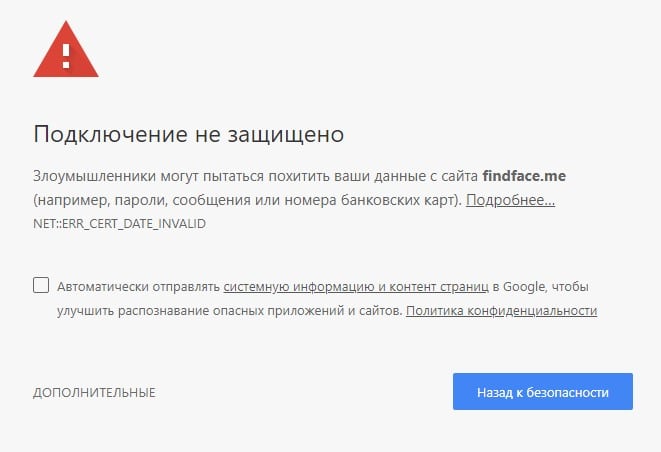
Источник
Популярные программы для распознавания лиц
В недавнем времени, программы распознавания лиц были исключительно на службе у государственных ведомств. Они помогают идентифицировать человека беря за основу черты лица. Сейчас применение подобного программного обеспечения чаще всего замечено в системах безопасности, в коммерческой деятельности, связанной с рекламой и продвижением различных услуг.
Также некоторое подобие таких онлайн сервисов и программ доступно и для простых пользователей, их можно найти в сети интернет. В качестве примера можно привести программу Lenovo Veriface. Это фирменная встроенная утилита, которая позволяет разблокировать устройство проводя анализ по лицу.
Далее подробно рассмотрим принцип работы ПО и сервисов, помогающих идентифицировать человека.
Как работает поиск по лицам
В некоторых сервисах поиск по лицам работает на основе технологии нейросетей. Поиск происходит исходя из определенных базовых признаков: вес изображения, разрешение, цветокоррекция, экспозиция, разрешение и т.д. Сейчас, технология нейросетей развивается, помимо базовых признаков, определение происходит с помощью дополнительных особенностей: текстура кожи, форма рта, ушей, цвета волос, расположение глаз и т.д.
Чтобы отыскать похожего человека, необходимо загружать четкие фотографии, в противном случае поиск будет неудачный. Также стоит сказать о том, что социальные сети защищают информацию о своих пользователях. В большинстве соцсетей встроены функции защиты профиля, позволяющие скрывать фотографии человека.
Программы распознавания лиц
Системы (программы) распознавания лиц по фото и видео используют более продвинутые алгоритмы. Подобных систем нет в открытом доступе, они используются в службах безопасности, для контроля и предотвращения чрезвычайных происшествий в крупных городах и в местах массового скопления людей.
Подобное ПО чаще всего использует алгоритм распознавания Виолы-Джонса. Программа, при помощи данного метода распознает лица даже при повороте на 30 градусов. Метод основывается на признаках Хаара, которые представляют собой набор черно-белых масок различной формы и размера. Происходит наложение масок на изображение и происходит расчет яркостей пикселей путем сложения, после чего рассчитывает разность значений.
10 самых популярных смартфонов всех времен
Далее система сравнивает результаты с накопленными данными, и определив лицо на изображении продолжает его отслеживать для выбора оптимального ракурса. После этого запускается процесс считывания и ПО находит опорные точки на лице. Далее изображение анализируется с теми данными, которые находятся в базах. Если они совпадают, человек идентифицируется.









Поисковые системы Google и Yandex для распознавания лиц

Что ответил Google
Поиск по картинке Yandex работает по тому же принципу и результаты выдает в таком же стиле, как и Google.

Итоги поиска Yandex
FindFace
FindFace – российская программа распознавания лиц, мощное решение, которое позволит распознать лицо на фотографии. FindFace предлагает не только инструменты для обычных пользователей, но и для государственных корпораций и бизнеса. С его помощью можно найти человека, зарегистрированного в Вконтакте.
С 1 сентября общедоступный сервис Финд Фейс останавливает работу, пользоваться некоторое время им смогут только те пользователи, которые приобрели ПРО-аккаунт. Затем авторы полностью откажутся от общедоступной версии в пользу своего коммерческого продукта.
FindFace — программа от российского разработчика
Итак, чтобы найти человека (если у него есть аккаунт ВКонтакте), переходим на FindFace.

Главная страница FindFace
Последний представлен в трех вариантах:
| Статус | Особенности |
| Бесплатный | 30 бесплатных запросов |
| Premium | 75 запросов в месяц |
| VIP | 300 запросов в месяц |
Есть возможность получить Premium аккаунт бесплатно на месяц – для этого нужно пригласить воспользоваться сервисом 10 друзей, поделившись ссылкой ВКонтакте или отправив ее на электронную почту выбранным получателям.
Дальнейший порядок действий:
- Загружаем или перетаскиваем фотографию в специальное поле (весом не больше 5 Мб и в форматах JPG или PNG).

Работаем в FindFace

Задаем параметры поиска

Ошибка версии FindFace для Twitter
Google Images
Поиск Google.Картинки позволяет найти идентичные фотографии на основе данных поисковых систем, в том числе осуществить поиск человека по лицу. Больше ориентирован на поиск в зарубежных ресурсах:
Лучшие программы и онлайн сервисы, которые позволят сделать из фотографии рисунок карандашом
Как найти человека в социальных сетях по фотографии?
Глобальный поиск в сети интернет это, конечно, хорошо, однако мало эффективно, поскольку вероятность того, что найдете нужного Вам человека, по фотографии сделанной «на коленке» довольно маленькая. В некоторых случаях необходимо найти страницу человека в определенной соц. сети: Вконтакте, Одноклассниках, Фейсбуке, Инстаграме или же на Меил.ру, а для этого необходимо иметь специализированные сервисы или программы. Давайте рассмотрим некоторые из них.
Как по фотографии найти человека Вконтакте (vk)?
До недавнего времени, в интернете, существовал один из самых лучших веб-сервисов позволяющих найти страницу человека по фотографии в социальной сети Вконтакте. Сервис имел название FindFace и был разработанный командой N-tech.Lab.
FindFace с момента своего запуска в 2022 году, зарекомендовал себя, как один из самых эффективных сервисов, в основе которого заложен алгоритм распознавания лица человека с невероятно высокой точностью и скоростью работы. Это стало возможно благодаря применению технологии нейронных сетей. Благодаря FindFace можно было найти страницу или аккаунт человека, как по старой фотографии, так и по новым. Сервис имел кроссплатформенную поддержку и работал, как на персональном компьютере, ноутбуке, так и на мобильных устройствах: телефонах, смартфонах и планшетах.
В настоящее время, к сожалению, проект FindFace прекратил свое существования для публичного применения. Один из основателей N-tech.Lab, компании стоящей за разработкой FindFace прокомментировал:
«Я очень рад тому, что нам удалось сделать по-настоящему выдающийся проект, который более двух лет не терял популярности и вызвал интерес не только в России, но и во всем мире. С помощью FindFace люди знакомились, находили давних друзей, пропавших без вести и даже правонарушителей. Однако сегодня ресурсы компании сосредоточены на глобальных проектах в сфере безопасности и розничной торговли. В связи с этим мы приняли решение завершить работу над FindFace.»
Сейчас одна из лучших в мире технологий для распознавания лица человека сосредоточена на работу для государства и бизнеса.
Как найти профиль человека по фотографии в Инстаграме (Instagram), Одноклассниках (Odnoklassniki) или же на Фейсбуке (Facebook)?
Если Вы попробуете найти для каждой социальной сети свой сервис поиска человека по фотографии — мало вероятно, что у Вас это получиться. Причине заключена в том, что их не существует для каждой соц. сети отдельно. Если же рассматривать глобально по сети, в интернете, то среди существующих сервисов, способов, методов, программ и приложении наиболее похожий функционал на ФайндФейс содержится у веб-сервиса PimEyes, который является некоторой альтернативой FindFace. Сервис обрабатывает загружаемую фотографию, находит лицо человека и осуществляет поиск по изображениям, анализируя более 30 миллионов сайтов. В результате он выдает список похожих людей и веб-ресурсы, где содержаться картинки. Все происходит в режиме онлайн и совершенно бесплатно.
Поиск через PimEyes происходит довольно просто:
1. Заходим на сайт сервиса pimeyes.com.
2. На главной странице ресурса мы можем наблюдать строку поиска по фотографии по которой необходимо совершить клик левой кнопкой мыши:
3. В появившемся окне нам предлагают выбрать наиболее удобный источник изображения: загрузить файл с компьютера, сделать фотографию с помощью веб-камеры или же указать ссылку на изображения в интернете:
4. После того, как будет загружена фотография, сервис выполнит обработку, где выделит лицо человека:
Ниже, на этой же странице результата будут приведены сайты, где содержаться похожие изображения и их процентное совпадение с оригиналом:
Сервис по качеству поиска в значительной степени уступает FindFace, однако он существует и работает, так почему бы его не применить по назначению? Если же поиск не увенчался успехом, для Вас есть еще ряд ресурсов позволяющих искать по фотографиям.
Яндекс Картинки
Отечественный аналог предыдущего сервиса, который поможет найти человека по фотографии в интернете и произвести поиск по фото в соц.сетях:
Узнаем знаменитость на фото
На beface.com можно узнать, что за знаменитость изображена на фотографии. Загружаем файл и ждем чуть меньше минуты:
Нажимаем на кнопку Search Wikipedia. Вскоре появится список лиц, которые похожи на загруженное:
Чтобы узнать имя человека на фотографии, необходимо навести на него мышкой. Мой опыт показал, что сервис весьма точно определяет известных людей.
Pictriev
Англоязычный сервис, позволяющий пользователям найти похожего человека и распознать лицо по фото онлайн. В первую очередь он ориентирован на сравнение со знаменитостями, поэтому результаты могут быть не совсем корректные:
Как устроена система идентификации по фото лица
Для проведения операций по распознаванию лиц используются нейронные сети. Человеческий мозг идентифицирует детали и характеристики черт лица стоящего напротив человека за несколько секунд и делает это настолько быстро и естественно, что сам процесс остается незамеченным.
Источник
Первая программа распознавания лиц по фото, которая была доступна для обычных пользователей Рунета, называлась Findface. Она появилась в 2016 году и моментально стала дико популярной. Сервис опирался на фотобанк соцсети Вконтакте, и умел находить людей по фото с очень высокой точностью. В сентябре 2018 года программа перестала работать в прежнем режиме, сервис перешел в сферу обслуживания государственных заказов, а также крупных коммерческих организаций.
Успех данной программы распознавания лиц по фото онлайн не мог не заинтересовать других разработчиков. Сегодня в сети действует множество аналогов Findface, которые распознают людей не менее умело. В этой статье мы сделаем обзор 5 альтернативных программ распознавания по фото, которые легко устанавливаются на компьютер или телефон. Дополнительно рассмотрим их преимущества и недостатки.
1. Search Face
Это программа распознавания лиц по фото в Интернете из базы данных Вконтакте, то есть, полный аналог упомянутой выше FindFace. Умный алгоритм, опираясь на данные встроенной нейросети, быстро анализирует изображение и выдает подборку двойников и клонов. Сервис работает онлайн, то есть, ничего скачивать или устанавливать на устройство не нужно. Все, что потребуется – браузер и Интернет подключение.
- Зайдите на сайт https://findclone.ru/;
- Введите свой номер телефона и нажмите клавишу «Регистрация» – «Позвонить мне»;
- Вам поступит телефонный звонок. Запомните последние 5 цифр входящего номера;
- Введите эти числа в поле «Пинкод»;
- Укажите свой пароль;
- Таким образом, вы зарегистрировались в системе. Теперь жмите клавишу «Войти»;
- Загрузите исходное фото(или перетащите его на экран);
- Сервис сразу приступит к поиску и уже через пару секунд вы увидите результаты.
Мы проверили работу сайта, загрузив туда свое фото и программа действительно разыскала профиль ВК тестируемого человека. Ниже был приведен перечень похожих людей или двойников.
Плюсы
- Cкорость анализа данных;
- Высокая точность (исходное фото ни разу не попадало в Интернет);
- Простота интерфейса сайта;
- Пользоваться сервисом можно как с мобильного, так и с компьютера;
- В Play Market есть отдельное приложение;
Минусы
- Необходимость вводить свой номер телефона;
2. Findme VK
Если вы ищете, как скачать бесплатно программу распознавания лиц, для начала протестируйте этот веб-сервис. Как и предыдущий, он функционирует онлайн и совершенно не требует регистрации:
- Зайдите на сайт https://www.findmevk.com;
- Добавьте фото;
- Жмите «Поиск»;
- Изучайте выдачу.
Последняя будет немаленькой – вы познакомитесь с сотней своих двойников. Программа отсортирует похожие изображения и выгрузит их на экран, буквально, за 5 секунд.
Плюсы
- Скорость обработки информации;
- Отсутствие необходимости где-либо регистрироваться;
Минусы
- Средний результат в точности;
- Азиатские лица программа различает плохо;
- Не подходит для поисков определенного человека;
Таким образом, если вы просто хотите посмотреть на своих двойников, площадка вам понравится. Но если вам нужно разыскать по фото конкретного человека, попробуйте другой вариант из нашего списка.
Читайте обзоры от нашей редакции:
- Айфон или Самсунг: что лучше?
- Хонор или Самсунг: какой телефон лучше?
- Телефоны Samsung с хорошей камерой
3. Сервис Яндекс.Картинки
Программное обеспечение распознавания лиц стоит немало, и оно вряд ли подойдет обычному пользователю Интернета. Такое оборудование приобретают крупные компании, супермаркеты, государственные службы.
Вот несколько компаний, которые реализуют программы для распознавания лиц в видеонаблюдении:
- Findface;
- Hikvision;
- Verilook Standard SDK.
Средняя цена за стартовый пакет софта – от 450 долларов. Как видите, профессиональные продукты вряд ли заинтересуют стандартного пользователя.
Один из самых востребованных веб-сервисов, который отлично работает бесплатно – это Яндекс.Картинки. Программа выполняет не только распознавание лиц по фото, но и ищет похожие картинки.
- Зайдите на сайт https://yandex.kz/images/;
- Нажмите на значок фотоаппарата справа от поисковой строки;
- Добавьте исходную картинку;
- Нажмите «Поиск»;
Плюсы
- Анализирует не только базу данных Вконтакте, но, вообще, весь Рунет;
- Больше шансов разыскать нужного человека;
Минусы
- Яндекс выдаст все сайты, на которых загружено это или похожее фото;
- Очень много одинаковых картинок, что затруднит анализ результатов и займет гораздо больше времени;
Перечисленные выше сервисы позволяют распознавать лица как с компьютера, так и с телефона. Однако, с компа работать гораздо удобнее. Далее мы приведем программу для распознавания лиц по фото для Андроида, которую легко установить на смартфон.
4. Photo Sherlock
Это отличная мобильная программа для распознавания лиц в соцсетях, с очень высокими рейтингами в Play Market.
- Скачайте утилиту из Play Market;
- Установите ее на телефон и разрешите ей доступ к камере и галерее;
- Загрузите изображение с карты памяти или сделайте фото;
- Нажмите клавишу «Найти это фото»;
- Дождитесь окончания анализа.
Плюсы
- Маленький вес программы;
- Выдача результатов в Гугл;
Минусы
- Ищет только полностью идентичные картинки или лица;
- Часто всплывает реклама, что раздражает и отвлекает;
Если вы хотите полюбоваться на своих двойников – воспользуйтесь лучше Search Face. Эксперимент нас позабавил – Путина программа нашла, а вот Жириновского почему-то нет.
В завершение приведем программу распознавания лиц для Айфона, которую также можно бесплатно скачать из официального магазина приложений.
5. Поиск по фото
Утилита находится в AppStore в свободном доступе. Она выполняет поиск и распознавание лица с фото исходника, основываясь на данных поисковых систем Google и Yandex. Совместима с операционной системой IOS 9.1 и старше.
- Найдите приложение в магазине;
- Установите его на телефон;
- Вызовите касанием боковую шторку слева;
- Добавьте файл с устройства или сделайте снимок;
- Если нужно, укажите нужный размер фото;
- Жмите «Поиск»;
- Готово.
Плюсы
- Программа ищет весьма неплохо и быстро;
Минусы
- Часто вылетает;
- Долго приходится разбираться с интерфейсом,даже с помощью инструкции;
Технология распознавания лиц сегодня находится в периоде развития, на самом его пике. Хотите знать, как работает программа распознавания лиц, и насколько опасен такой софт для человечества? У нас есть развернутые статьи на эти темы, а здесь мы лишь кратко опишем принцип работы системы. Говоря простым языком, она анализирует соответствие исходного лица с тысячами других из своей базы данных. Идентификация происходит на основе 20 критериев – расстояние между точками на лице, анализ кожи, пор, глубина посадки черт и т.д.
Программы для распознавания лиц на видео сегодня устанавливают в супермаркетах, ночных клубах, аэропортах. Они позволяют вычислять людей из «черного» списка, помогают увеличить скорость обслуживания. Государственные системы распознавания лиц призваны снизить уровень преступности и повысить нашу безопасность.
Ну что же, статья подошла к финалу и теперь вы знаете, как называются лучшие программы распознавания лиц, которые может использовать обычный человек. Надеемся, вы найдете с их помощью того, кого потеряли.
У каждого из нас хоть раз в жизни возникала необходимость найти человека по фото из социальных сетей. В сегодняшней статье разберем все рабочие способы поиска людей по фото, а также расскажем о бесплатных проверенных онлайн-сервисах. Научим вас искать страницы человека по фото Вк, Телеграм, Одноклассники и других сайтов.
- Можно ли найти человека по фото в интернете
- Как найти человека по фото – инструкция
- Топ-8 сервисов для поиска человека по лицу
- Найти человека по лицу в интернете с помощью гугл и яндекс
- Как найти страницу по фото в яндекс
- Как найти человека по фото в Гугл
- Найти человека через search4faces — обзор сервиса
- Найти информацию о человеке через Глаз Бога — обзор телеграм сервиса
- Поиск человека по аватарке через TinEye
- Найти страницу человека в интернете через Pimeyes
- Поиск человека по фото Вк через Findclone — обзор сервиса
- Поиск по фото FindFace
- Не могу найти человека по фото
- Найти человека по лицу в интернете с помощью гугл и яндекс
- Часто задаваемые вопросы от пользователей
Можно ли найти человека по фото в интернете
Да, в 2022 году это не составит никакого труда, для этого нужно воспользоваться простым поиском в гугл или яндекс, если его аватарка / фотография/ картинка достаточно уникальна, или специальным сервисом для поиска по фото.
С помощью искусственного интеллекта почти по любому фото можно моментально найти человека во ВКонтакте, Инстаграм, Одноклассниках и других соцсетях. С его помощью легко узнать, кто изображен на фото, найдя его страницу.
Также можно найти похожих людей, например, похожих на известную актрису или блогера, которые тебе нравится.
Как найти человека по фото – инструкция
Итак, для того чтобы найти страницы, профили, сайты, где упоминается человек, используя фото его лица, для начала нужно подготовить эту фотографию. Вам необходимо обрезать снимок, выделив только того человека, которого мы ищем. Таким образом, мы уменьшим размер его изображения и уберем лишнее, чтобы сервисы поиска по фото не отвлекались.

После того как вы обрезали изображение, можно выбрать один из 8 онлайн сервисов, для поиска по лицу.
Топ-8 сервисов для поиска человека по лицу
Существует масса онлайн сервисов, чтобы найти человека по фото из Вк, Инстаграм, Телеграм, Одноклассников и других соцсетей. Но не все из них являются рабочими. Подготовили список из 8 бесплатных и платных онлайн сервисов для поиска человека по лицу.
- Search4faces – бесплатный рабочий онлайн-сервис поиска в социальных сетях Вконтакте и Одноклассники. Работает без регистрации и смс.
- Глаз Бога (Eye of God) — сервис для поиска информации о человек по фото, номеру телефона или нику в телеграм, ВКонтакте и инстаграм.
- Google Images – поисковик Гугл Картинки, ищет не только по лицу, но и по любым изображениям
- Yandex Images – поисковик Яндекс Картинки, найдет все фото нужного человека, а также похожих людей
- TinEye – сервис поиска по изображениям Тинай. Легко распознает нужное изображение и найдет его во всех уголках интернета.
- Pimeyes.com — платный англоязычный сервис для поиска людей по фото.
- Findclone – ищет по ВК, требуется регистрация по номеру телефона. Бесплатно доступно всего 25 запросов, но обычно этого хватает, чтобы найти человека по фото.
- FindFace от NtechLab — закрылся в 2018 году, один из передовых сервисов, помогающего найти людей в социальной сети «ВКонтакте» по их фотографии.
Перейдем к обзору и инструкции для поиска страницы человека по фото в каждом из сервисов.
Найти человека по лицу в интернете с помощью гугл и яндекс
Современные поисковые системы типа гугл и яндекс отлично определяют людей, животных и другие объекты изображенные на фото. Поэтому найти человека по фото можно даже через обычный поиск в гугл и яндекс.
Как найти страницу по фото в яндекс
Для того чтобы найти человека по фото в яндекс, необходимо:
- открыть поиск по картинкам
- нажать на значок камеры
- перетащить изображение, загрузить фото или вставить ссылку из интернета
- нажать найти


После поиска человека по фото, Яндекс выдаст вам:
1) Сайты с информацией про изображение — это сайты на которых расположена фотография человека, которого вы искали.

2) а также «похожие изображения» на то фото, что вы загрузили. Здесь могут быть отображены люди имеющие внешние сходства с искомым человеком или же этот человек, но в других ракурсах и на других фото.

Кстати, еще Яндекс предложит найти товары, которые есть на загруженном изображении, в интернет магазинах. Если давно искали какое-то конкретное платье, украшение или часы — просто загрузите фотографию человека в поиск по картинкам от Яндекс и найдите нужную вещь.

Как найти человека по фото в Гугл
Найти страницу или профиль человека в соцсетях через гугл — проще простого. Сервис «Гугл Картинки» имеет функционал для поиска по загруженным изображениям.
Итак, чтобы сделать поиск по фото из Вк, Инстаграм или другой соцсети нужно:
- открыть сервис «Гугл Картинки»
- нажать на значок фотоаппарата
- используйте для поиска в Google изображения, а не текст. Перетащите изображение в окно или загрузите выбрав его на своем телефоне или компьютере
- Гугл найдет все соцсети и сайты, где использовалось данное фото, включая страницы Вконтакте, Инстаграм, Одноклассники и тд. А также найдет похожие фото или фотографии этого человека с другого ракурса.

Все страницы с фото человека, которого вы искали, расположены внизу под поисковым запросом.

А также есть раздел «похожие изображения», где вы можете увидеть похожих людей, а также другие фото человека, которого вы искали.

Найти человека через search4faces — обзор сервиса
Давайте разберемся, как с помощью сервиса search4faces найти человека по фото из Вк, Одноклассников и ТикТока. Для него не нужна регистрация или номер телефона.
1.Переходим на сайт search4faces.com и выбираем одну из нужных баз для поиска: фотографии Вконтакте, аватарки Вк и Одноклассники, аватарки ТикТок, свежие аватарки Одноклассники, аватарки Клабхаус или поиск по публичным персонам.

Я выберу поиск по фотографиям профиля Вконтакте и буду использовать аватарку какой-то девушки.
2.Жмем «загрузить» фото и указываем дополнительные параметры, если они известны, чтобы результат поиска по фото Вк был более точным.

3.Жмем найти и ожидаем результаты поиска

Как видим, сервис search4faces с легкостью нашел по лицу страницу нужного человека Вк. А также нашел похожих людей и остальные фото или профили.
Найти информацию о человеке через Глаз Бога — обзор телеграм сервиса
Глаз Бога (Eye of God) — популярный телеграм сервис, для поиска любой общедоступной информации о человек по его фото, номеру телефона, странице в соцсетях, а также никнейму телеграм и инстаграм. Сервис является «условно» платным.
Итак, для того чтобы найти человека по фото с помощью сервиса Глаз Бога, нужно:
1.Открыть глаз бога в телеграм
2. У вас высветится весь список информации, которую можно использовать для поиска человека. Но нас интересует именно поиск по фото человека, чтобы найти его или двойника на сайтах ВК, ОК.
3. Для такого поиска необходимо иметь 5 рублей на балансе сервиса, для этого нажмите «аккаунт», затем «пополнить баланс» и отправьте боту цифру 5.




Далее стандартная процедура, похожая на любую оплату в интернет-магазинах. После оплаты необходимо немного подождать (5 минут), чтобы деньги появились на счету в Глаз Бога. После зачисления средств, сервис пришлет уведомление.
Итак, теперь для поиска человека по фото в Глаз Бога необходимо нажать на скрепку в левом нижнем углу, выбрать фото на своем телефоне или компьютере и отправить его боту.

Теперь можете выбрать где именно искать человека. Для запроса вконтакте необходимо всего 5 рублей, для поиска по Вк и Ок, а также Альбомам нужна платная подписка.
Заказали поиск профиля Вконтакте по фото, в результатах нашлась нужная страница, а также 2 номера телефона человека.

Глаз Бога легко найдет не только другие фото и профиль человека в соцсетях, но может найти и другие вещи:
- Поиск по имени
- Поиск по другим социальным сетям
- Поиск по номеру телефона или email почте
- Поиск по адресу проживания
- Поиск по ИНН или Юр.лицу
- Поиск по номеру автомобиля
Поиск человека по аватарке через TinEye
TinEye — зарубежный сервис поиска профилей человека по лицу. Стоит учитывать, что в первую очередь TinEye будет искать на англоязычных сайтах.
Чтобы найти человека по фотографии с помощью TinEye, нужно:
- открыть сайт tineye.com
- нажать кнопку «upload» и выбрать фото, которое сервис будет искать

- если результат будет найден, сервис вынесет все упоминания данного человека, а также фотографии похожих людей.

Найти страницу человека в интернете через Pimeyes
PimEyes — еще один зарубежный онлайн-сервис для поиска людей по лицу. В использовании достаточно легкий и понятный инструмент, функционал которого позволяет охватить популярную соцсеть «Фейсбук», а также другие менее популярные сайты.
Ключевой особенностью можно считать сайты, которые охватывает PimEyes, ведь он будет искать человека по фото в:
- социальных сетях — Facebook, Instagram, Tumblr, Одноклассники, ВК,
- новостных ресурсах — таблоиды, местные новости и тд.
- видехостингах — YouTube, Vimeo, Coub и тд
- различных популярных платформах, типа WordPress
Итак, как же найти человека по фото с помощью PimEyes:
- открыть сайт PimEyes
- нажать на «upload photo» и выбрать фотографию с устройства
В случае нахождения результата, Pimeyes выдаст совпадения.
В бесплатном тарифе сервис покажет только совпадающие результаты с процентом сходства. Если же у вас есть платная подписка, то сможете получить доступ ко всем результатам вместе с источником изображения.
Поиск человека по фото Вк через Findclone — обзор сервиса
Еще один популярный сервис для поиска людей по лицу — Findclone. Также сервис может быть представлен как findtwin, так как ранее являлся searchface — аналог, закрытого проекта FindFace .
Для использования сервиса понадобится зарегистрироваться, указав свой номер телефона и введя 5 последних цифр телефона, с которого поступит звонок.
Сервис дает всего 25 бесплатных распознаваний, но этого хватит для поиска нужного человека. Если на фото несколько людей, сервис предложить выбрать того, которого будет искать.

Поиск по фото FindFace
FindFace — технология распознавания лиц, разработанная российской компанией NtechLab, специализирующейся на решениях в области нейронных сетей.

Ранее технология использовалась в качестве веб-сервиса FindFace, помогающего найти людей в социальной сети «ВКонтакте» по их фотографии.
Как утверждают пользователи, первые 30 поисков людей по фото с помощью FindFace бесплатны, дальше сервис просит купить подписку.
В результате тестов, фотографии, которые сделаны в хороших условиях (лицо человека четко видно), проблем с распознаванием практически не возникает. 9 из 10 попыток найти человека по фото в интернете с помощью FindFace увенчались успехом.
Однако, к сожалению, в июле 2018 сервис был закрыт. Но не стоит отчаиваться, ведь в этой статье есть еще 7 актуальных рабочих аналогов, в том числе FindClone, который, как утверждается, от тех же разработчиков из NtechLab.
Не могу найти человека по фото
Если у вас не получилось найти страницу человека по фото с первого раза — не отчаивайтесь.
- Попробуйте другие доступные сервисы. В статье мы указали 7 актуальных онлайн сервисов для поиска человека по фото, какой-то из них обязательно его найдет.
- Попробуйте другие фото человека, которого нужно найти. Если таких фото нет, постарайтесь убрать лишние объекты из кадра, обрезав лицо человека.
В ряде случаев человека по фото найти не удаётся. Например, если у него стоят настройки приватности, либо же фото является некачественным, с большим количеством шумов.
Часто задаваемые вопросы от пользователей
Мы собрали наиболее частые вопросы от пользователей в группах VK, одноклассниках и других социальных сетях, ответы на них прилагаем ниже.
Как найти человека по лицу на фото?
Чтобы найти данные о человеке по его лицу на фото Вы можете воспользоваться одним из описанных в обзоре сервисом: Search4faces, Findclone или аналогом, ботом сервиса Глаз Бога.
Как найти человека по аватарке Вконтакте?
В первую очередь попробуйте осуществить поиск профиля VK по аватарке в сервисе Tineye.
Возможно вам будет интересно:
- 3 способа как скачать видео из TikTok без водяного знака
- 9 бесплатных онлайн сервисов, чтобы удалить фон с фото, картинок и видео
Не забывайте подписаться на канал:
Больше годноты на канале — Довольный Арбитражник
Обсудить и задать вопросы в чате — Арбитраж трафика | Довольный
Случаются ситуации, когда нам нужно узнать информацию о человеке, который присутствовал в определенном месте или где-то работал. Можно поискать сведения о нем в интернете, для этого существует масса сервисов. Но, если, кроме его фотографии, ничего не имеется, то выход тоже есть – работа с программами, в режиме онлайн распознающих человека по фото, и способных найти либо похожих людей, либо аккаунт юзера в социальных сетях. Также можно воспользоваться поисковыми системами – они найдут профиль человека в соцсетях или укажут знаменитостей, с которыми замечено сходство. И, если вам нужна программа для идентификации лиц людей по фотографии онлайн, то сегодня я расскажу о нескольких сервисах. И среди них вы выберете тот, который сможет наиболее полно удовлетворить запрос по имеющейся фотографии.
Содержание
- Как распознать лицо человека по фотографии
- Поисковые системы Google и Yandex для распознавания лиц
- PicTriev — онлайн-сервис, который поможет найти человека по фото
- Betaface — программа для профессионалов
- Blippar — мобильное приложение для распознавания людей
- FindFace — программа от российского разработчика
Как распознать лицо человека по фотографии
Поиск по фото выполняется при помощи таких сервисов, как ставшее популярным в последнее время российское приложение PicTriev, Blippar, Betaface, а также поисковых систем. Изображения должны быть достаточно качественными, чтобы гарантировать высокую степень узнаваемости, а лицо – открытым и четким. Если сервис не смог выполнить поиск по причине некоторой размытости фото, обрабатываем изображение в фоторедакторе и добиваемся наилучших параметров. После этого заново загружаем в окно и включаем поиск.
Теперь разберем по порядку каждую из программ.
Читайте также: Как проверить фото на фейк.
Поисковые системы Google и Yandex для распознавания лиц
Порядок действий:
- Переходим в поиск картинок Google.
- В строке поиска находится значок фотоаппарата, после нажатия на который производятся действия с картинкой.
- Изображение можно перетащить (в т. ч. и сразу из интернета), загрузить файлом с компьютера, а также указать его URL.
- Запускается поиск и на полученных результатах мы видим найденное изображение (можно посмотреть в разных размерах) и похожие на него, а также сайты, на которых размещена искомая картинка.
Поиск по картинке Yandex работает по тому же принципу и результаты выдает в таком же стиле, как и Google.
Выполняя поиск по изображению, Yandex и Google не используют технологию распознавания лиц, а просто ищут картинки, схожие с поисковым запросом. Но все же алгоритм действия достаточно точен для того, чтобы получить максимальное совпадение. Хотя и на количестве результатов это тоже сказывается – их может быть слишком много, и тогда бывает сложно найти среди них именно то, что нужно. Конечно, если личность на искомом фото достаточно известна, то в результатах поиска долго блуждать не придется.
PicTriev — онлайн-сервис, который поможет найти человека по фото
Фото загружается на сервис PicTriev в виде файла либо URL-ссылки. В итогах поиска показаны процент принадлежности к мужскому либо женскому типу лица, а также предполагаемый возраст. Результаты могут сильно не совпадать.
Данный сервис интересен тем, что показывает, насколько человек похож на знаменитостей, список которых находится чуть ниже. Точность результата зависит от качества картинки и ракурса изображенного на ней лица. Различные фото одного и того же человека могут дать совершенно разные результаты. Требования к изображениям на сервисе PicTriev расположены внизу. Там же находится и выбор языка из нескольких доступных.
Betaface — программа для профессионалов
Betaface – это сервис для профессионалов и ориентирован на медиа-компании. После автоматического распознавания лица выдается вся информация, которую удалось узнать. Продукт платный, но для ознакомления воспользуемся демо-версией Betaface. Нажимаем “Начать обнаружение” и загружаем фотографию на сайт.
Сервис выдает следующие данные:
- уровень привлекательности;
- возраст;
- наличие лысины/ челки;
- размер носа/ губ и другие нюансы.
Также Betaface предлагает поискать совпадения с людьми из базы знаменитостей или Википедии. На каждом из найденных изображений будет указан процент совпадений. Фото с самым высоким показателем должно показать, кто изображен на оригинале.
Этот сервис распознавания лиц чрезвычайно удобен и полезен не только сотрудникам медиасферы, но и тем, кто устанавливает достоверность фактов.
Рекомендуем к прочтению: Poisk.vid.ru — как узнать ищут ли меня на сайте Жди меня.
Blippar — мобильное приложение для распознавания людей
Blippar – мобильное приложение для устройств с ОС Android. Теперь с его помощью можно не только получить информацию об определенной торговой марке или узнать прогноз погоды, но и распознать чье-либо лицо. Кроме того, что Blippar “узнает” человека, изображенного на фото, он еще и предоставляет в результатах поиска профиль пользователя в социальных сетях, а также все, чем он интересуется и что предпочитает. Сервис находится в стадии развития и пока может “познакомить” нас только с известными людьми. Вбив в поиск фотографию знаменитости, мы узнаем, кто это, какие книги читает, где бывает, что смотрит и многое другое.
Поиск людей по фотографии может быть очень полезен для тех, кто давно разыскивает друга или близкого человека, для тех, кто ищет мелькнувшего в камере видеонаблюдения прохожего или посетителя (при условии четкого изображения), а также для тех, кто отслеживает уровень активности других пользователей интернета. А программы для распознавания лиц людей по фото в режиме онлайн – замечательное подспорье в этом.
FindFace — программа от российского разработчика
Своим выходом в свет сервис FindFace обязан российским разработчикам. Принцип его действия заключен в сравнении имеющегося у пользователя фото с профилями ВКонтакте и поиске похожих людей. Фотография человека загружается в специальную форму и сервис ищет совпадения. FindFace вызвал шумиху сразу после появления, так как с его помощью некоторые “продвинутые” пользователи нашли девушек, которые снимаются в видео для взрослых, и начали писать их близким и знакомым в целях разоблачения. Благодаря широкому скандалу сервис стал очень популярным.
Итак, чтобы найти человека по фотографии лица онлайн (если у него есть аккаунт ВКонтакте), переходим на Ntechlab.com.
Главная страница очень простая – ничего лишнего, только форма, в которой уже стоит галочка в окошке, означающая согласие юзера с пользовательским соглашением (ссылка на него кликабельна и можно сразу же с ним ознакомиться). Без этого согласия пользоваться поиском FindFace не получится. Приложение доступно как в веб-версии, так и на устройствах с ОС Android. Возможен и выбор языка – русский либо английский. Нажимаем “Найди одинаковых!” и разрешаем сайту получить доступ к нашему профилю ВКонтакте (который и будет аккаунтом на FindFace).
Последний представлен в трех вариантах:
| Статус | Особенности |
|---|---|
| Бесплатный | 30 бесплатных запросов |
| Premium | 75 запросов в месяц |
| VIP | 300 запросов в месяц |
Есть возможность получить Premium аккаунт бесплатно на месяц – для этого нужно пригласить воспользоваться сервисом 10 друзей, поделившись ссылкой ВКонтакте или отправив ее на электронную почту выбранным получателям.
Дальнейший порядок действий:
- Загружаем или перетаскиваем фотографию в специальное поле (весом не больше 5 Мб и в форматах JPG или PNG).
- Поиск осуществлен, и мы видим, что ВКонтакте найден 51 человек, у которых на фотографии изображен Владимир Владимирович Путин.
- С этой страницы можно просмотреть профиль пользователя (5 раз на бесплатном аккаунте FindFace, неограниченное количество раз – на Premium и VIP), задать параметры либо начать новый поиск.
В конце 2016 года была запущена версия сервиса Ntechlab.com для поиска в Twitter, но с администрацией этой социальной сети деятельность не была согласована, и при переходе по ссылке страница выдает ошибку.
Это может быть полезным: Переводчик с фотографии онлайн.